'>

Вы когда-нибудь сталкивались с XBOX ACC проблема? Когда вы видите этот странный элемент, скорее всего, ваша система Windows не может распознать устройство Xbox или правильно установить для него соответствующий драйвер. В этом случае вам следует попробовать обновить драйвер адаптера Xbox самостоятельно, а не полагаться на Windows, которая сделает это за вас. Не паникуйте, если вы не знаете, как обновить так называемый драйвер XBOX ACC (на самом деле это просто драйвер для вашего устройства Xbox) - этот пост избавит вас от неприятностей.
Как скачать и установить драйвер XBOX ACC
Обычно есть два способа обновить драйверы адаптера XBOX ACC:
Вариант 1 - автоматически (рекомендуется) - Это самый быстрый и простой вариант. Все это делается парой щелчков мышью - легко, даже если вы компьютерный новичок.
Вариант 2 - Вручную - Вам потребуются навыки работы с компьютером и терпение, чтобы обновить драйвер таким образом, потому что вам нужно найти именно тот драйвер в Интернете, загрузить его и установить шаг за шагом.
Вариант 1. Автоматическое обновление драйвера XBOX ACC.
Для некоторых людей процесс обновления драйверов может быть очень трудоемким и подверженным ошибкам. В таком случае мы настоятельно рекомендуем обновить драйвер XBOX ACC с помощью Водитель Easy , надежный инструмент для обновления драйверов.
Driver Easy автоматически распознает вашу систему и найдет для нее подходящие драйверы. Вам не нужно точно знать, в какой системе работает ваш компьютер, вам не нужно рисковать, загружая и устанавливая неправильный драйвер, и вам не нужно беспокоиться о том, что вы ошиблись при установке. Driver Easy позаботится обо всем.
Вы можете автоматически обновить драйвер адаптера Xbox с помощью БЕСПЛАТНОЙ или Pro версии Driver Easy. Но с версией Pro требуется всего 2 клика (и вы получаете полную поддержку и 30-дневную гарантию возврата денег):
1) Скачать и установите Driver Easy.
2) Запустите Driver Easy и нажмите Сканировать сейчас кнопка. Затем Driver Easy просканирует ваш компьютер и обнаружит проблемы с драйверами.
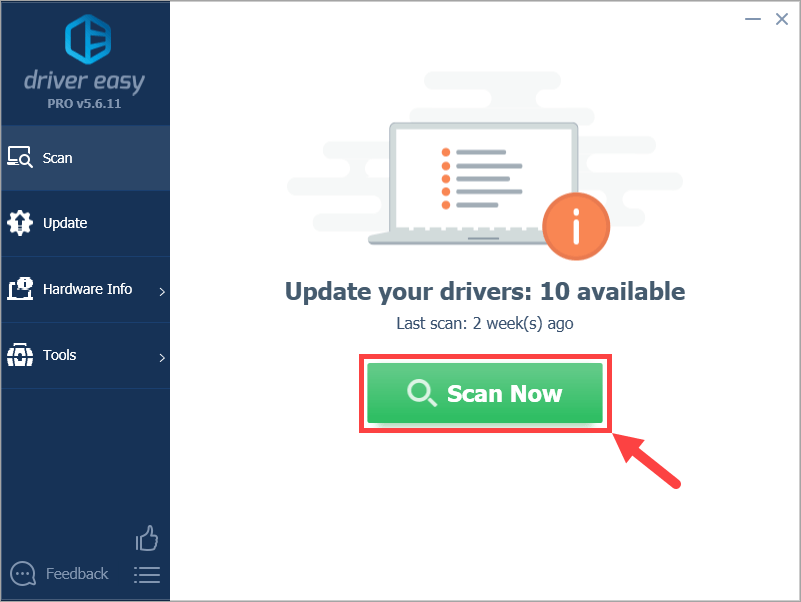
3) Нажмите Обновить все для автоматической загрузки и установки правильной версии всех драйверов, которые отсутствуют или устарели в вашей системе (для этого требуется Pro версия - вам будет предложено выполнить обновление, когда вы нажмете «Обновить все»). Или, если вы просто хотите обновить драйвер адаптера Xbox прямо сейчас, просто нажмите кнопку Обновить рядом с ним.
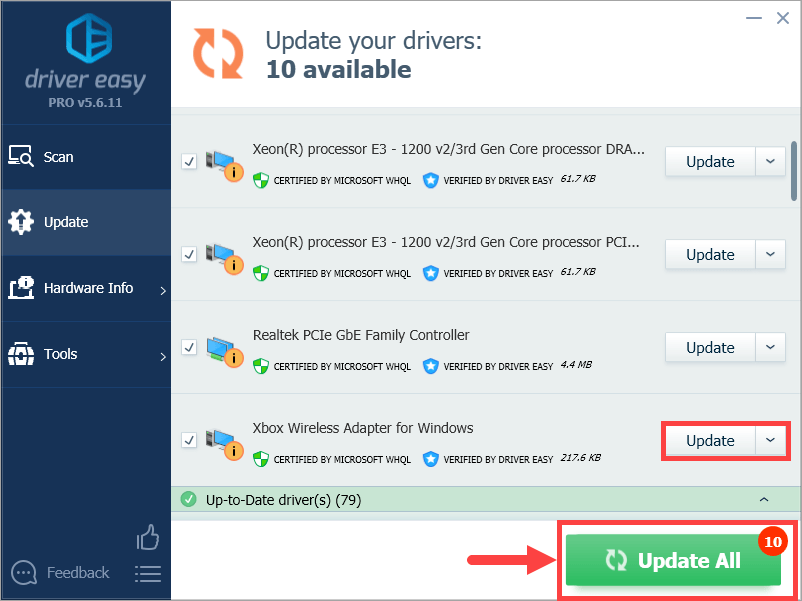
Заметка: вы можете сделать это бесплатно, если хотите, но отчасти это делается вручную.
Если у вас возникли проблемы при использовании Driver Easy для обновления драйверов, напишите нам по адресу support@drivereasy.com . Мы всегда здесь, если можем помочь.Вариант 2. Обновите драйвер XBOX ACC вручную.
Чтобы обновить драйвер XBOX ACC вручную, выполните следующую процедуру:
1) Перейти к Каталог Центра обновления Майкрософт .
2) В поле поиска, расположенном в правом верхнем углу сайта, введите Xbox беспроводной и нажмите Поиск .
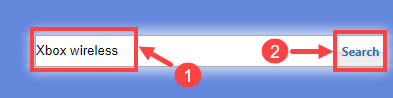
3) На следующей странице вам будет представлен список драйверов для беспроводного адаптера Xbox. Прокрутите список, пока не найдете тот, который совместим с вашей версией Windows. Затем нажмите кнопку Скачать рядом с ним.
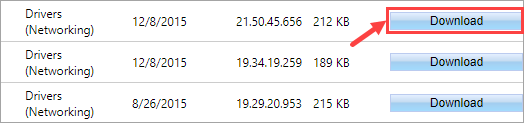
4) После загрузки драйвера откройте папку назначения, в которой вы сохранили файл драйвера. Обычно файл должен быть сжатым.
5) Распакуйте загруженный файл драйвера.
6) Убедитесь, что вы подключили свое устройство Xbox к компьютеру. Затем на клавиатуре нажмите кнопку Windows Logo Key и р в то же время, чтобы вызвать диалоговое окно «Выполнить». Тип devmgmt.msc и нажмите Хорошо .
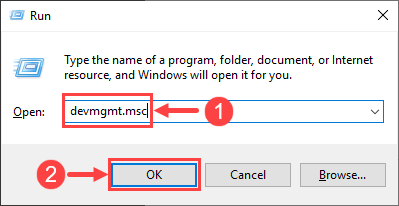
7) Здесь всплывает ваш Диспетчер устройств . Дважды щелкните значок Другие устройства узел, чтобы открыть его раскрывающийся список. Затем щелкните правой кнопкой мыши на XBOX ACC и выберите Обновить драйвер .

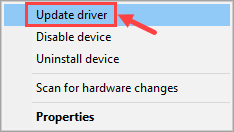
8) В следующем окне выберите Найдите на моем компьютере драйверы .
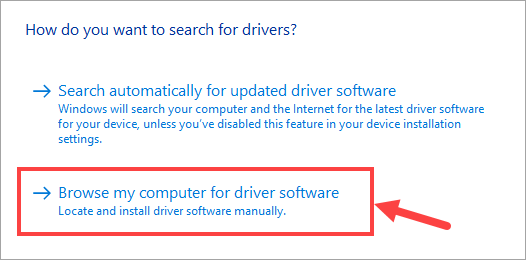
9) Нажмите Просматривать… , чтобы выбрать папку, в которую вы распаковали файл драйвера. Затем нажмите следующий .
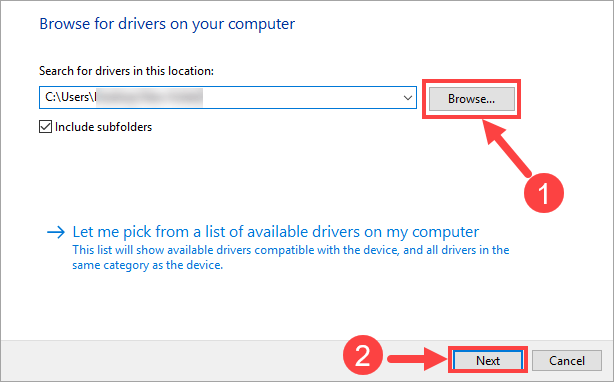
10) Теперь Windows найдет драйвер и установит его автоматически. Когда все будет готово, нажмите Конец . потом рестарт компьютер, чтобы изменения вступили в силу, даже если вас об этом не просят.
Удалось ли вам обновить драйвер адаптера Xbox и решить проблему с XBOX ACC? Если у вас есть дополнительные вопросы или идеи, не стесняйтесь оставлять свои комментарии ниже. Спасибо за чтение и удачи!
![[РЕШЕНО] Отставание беспроводной клавиатуры в Windows 10](https://letmeknow.ch/img/knowledge/61/wireless-keyboard-lagging-windows-10.jpg)


![Ошибка эволюции мира юрского периода [решено]](https://letmeknow.ch/img/program-issues/60/jurassic-world-evolution-crashing.jpg)


